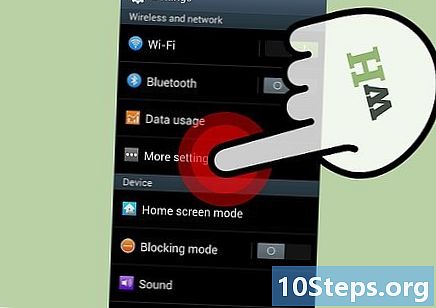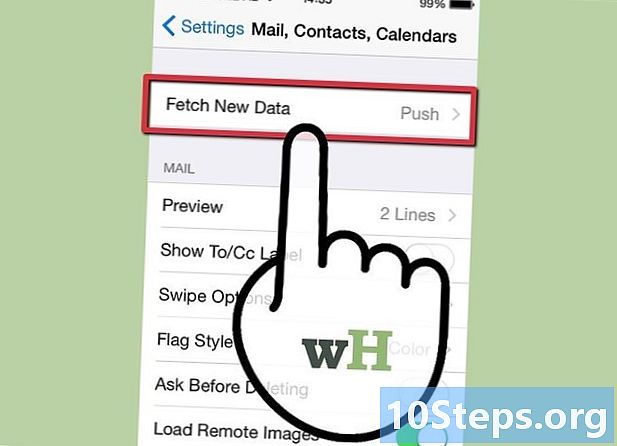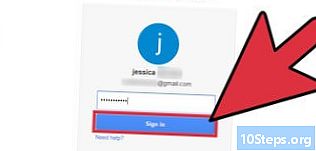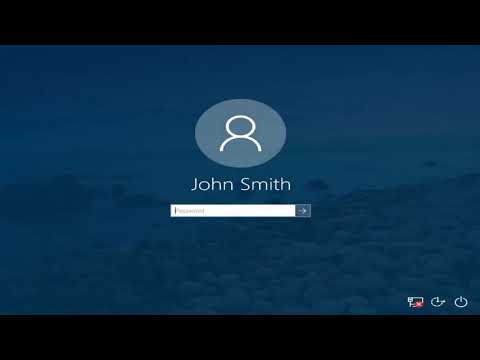
תוֹכֶן
סעיפים אחריםWikiHow זה מלמד כיצד להפעיל את מחשב Windows במצב בטוח, המהווה אפשרות אתחול המונעת הפעלת תוכניות הפעלה וטוענת רק את התוכניות המינימליות הדרושות להפעלת המחשב. מצב בטוח הוא דרך טובה לגשת למחשב שאחרת היה פועל לאט מדי לתפקוד.
צעדים
שיטה 1 מתוך 2: Windows 8 ו- 10
- השעה את הגנת BitLocker (אם מופעלת). עבור אל Manage BitLocker ואז לחץ על "השעיית הגנה". אם אינך משעה את הגנת BitLocker, תתבקש שמפתח ההתאוששות שלך ימשיך באתחול למצב בטוח.
הפעל או הפעל מחדש את המחשב. עשה זאת על ידי לחיצה על לחצן ההפעלה של המחשב. אם המחשב שלך כבר פועל אך אינו תקין, לחץ תחילה על לחצן ההפעלה כדי לכבות אותו.
- אם כבר התחברת ואתה רק רוצה להפעיל מחדש במצב בטוח, פתח את תפריט התחל במקום זאת על ידי לחיצה על ⊞ לזכות מקש או על ידי לחיצה על לוגו Windows בפינה השמאלית התחתונה של המסך.

לחץ על מסך ההפעלה. לאחר שהמחשב שלך מסיים להתחיל (או להתעורר), אתה אמור לראות מסך עם תמונה ואת הזמן בפינה השמאלית התחתונה. לחיצה על מסך זה תעלה את מסך בחירת המשתמש.
לחץ על סמל ההפעלה. סמל זה שנמצא בפינה השמאלית התחתונה של המסך, דומה למעגל עם קו בחלקו העליון. פעולה זו מפעילה תפריט קופץ.
תחזיק מעמד ⇧ משמרת ולחץ אתחול. ה אתחול אפשרות תופיע סמוך לראש התפריט הקופץ ותמצא את ⇧ משמרת מקש בצד שמאל של מקלדת המחשב. תהליך זה יפעיל מחדש את המחשב ויפתח את הדף אפשרויות מתקדמות.- יתכן שתצטרך ללחוץ הפעל מחדש בכל מקרה לאחר לחיצה אתחול. אם כן, המשך להחזיק ⇧ משמרת בזמן שאתה עושה.
נְקִישָׁה פתרון בעיות. זו צריכה להיות האפשרות האמצעית בדף אפשרויות מתקדמות, שהוא מסך כחול בהיר עם טקסט לבן.
נְקִישָׁה אפשרויות מתקדמות. זו האפשרות התחתונה בעמוד זה.
נְקִישָׁה הגדרות הפעלה. אפשרות זו נמצאת בצד ימין של הדף, ממש מתחת ל שורת פקודה אוֹפְּצִיָה.
נְקִישָׁה אתחול. זה בפינה השמאלית התחתונה של המסך. לחיצה עליו תפעיל מחדש את המחשב שלך לתפריט הגדרות הפעלה.
לחץ על 4 מַפְתֵחַ. לאחר שהחל Windows מחדש לדף הגדרות ההפעלה, לחץ על 4 יבחר במצב בטוח כאפשרות ההפעלה הנוכחית שלך.
המתן עד שהמחשב יסתיים בהפעלה מחדש. לאחר סיום ההפעלה מחדש, המחשב שלך יהיה במצב בטוח.
- כדי לצאת ממצב בטוח, הפעל מחדש את המחשב כרגיל.
שיטה 2 מתוך 2: Windows 7
אתר את F8 מַפְתֵחַ. זה נמצא בשורת המקשים העליונה במקלדת המחשב שלך. כדי לגשת לאפשרות 'מצב בטוח' ב- Windows 7, יהיה עליך ללחוץ F8 בעת הפעלת המחשב מחדש.
הפעל את המחשב שלך. עשה זאת על ידי לחיצה על לחצן ההפעלה של המחשב. אם המחשב שלך כבר פועל אך אינו תקין, לחץ תחילה על לחצן ההפעלה כדי לכבות אותו.
- ניתן גם להפעיל מחדש את המחשב על ידי לחיצה על לוגו Windows בפינה השמאלית התחתונה של המסך, לחיצה על סמל ההפעלה ולחיצה אתחול.
לחץ שוב ושוב F8. בצע זאת מיד לאחר שהמחשב שלך מתחיל להפעיל. פעולה זו תפעיל את תפריט האתחול, שהוא מסך שחור עם טקסט לבן.
- המטרה כאן היא ללחוץ F8 לפני שתראה את המסך "הפעלת Windows".
- אם שום דבר לא קורה בזמן הלחיצה F8, ייתכן שתצטרך להחזיק את Fn מקש תוך כדי לחיצה F8.
לחץ על ↓ מקש עד שנבחר "מצב בטוח". מקש זה צריך להיות בצד ימין של המקלדת. כאשר "מצב בטוח" כולל פס לבן, בחרת אותו בהצלחה.
ללחוץ ↵ היכנסו. פעולה זו גם תבחר במצב בטוח כאפשרות ההפעלה מחדש ותמשיך בתהליך ההפעלה.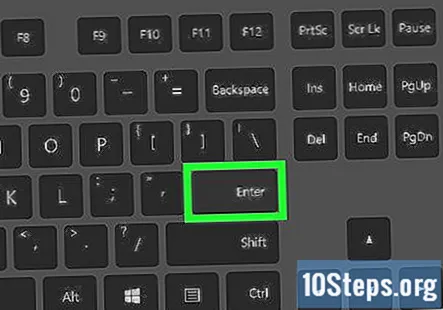
המתן עד שהמחשב יסתיים בהפעלה מחדש. לאחר סיום ההפעלה מחדש, המחשב שלך יהיה במצב בטוח.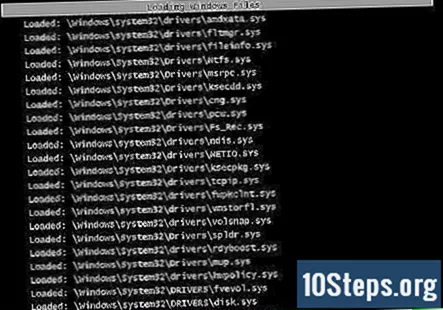
- כדי לצאת ממצב בטוח, הפעל מחדש את המחשב כרגיל.
שאלות ותשובות קהילתיות
שמע המחשב שלי לא פעל לאחר שעשיתי מצב בטוח. למה?
במצב בטוח, Windows יאתחל רק עם מנהלי התקנים מרכזיים. ייתכן שהאודיו שלך לא התחל במצב בטוח.
מהו מצב בטוח וכיצד הוא עובד?
מצב בטוח הוא גרסה מופשטת של Windows. רוב האנשים משתמשים בו להסרת וירוסים. לדוגמה, אם וירוס נעל את המחשב שלך, אתה יכול להפעיל אותו במצב בטוח כדי להסיר את הנגיף בבטחה.
מה עלי לעשות אם הכונן הקשיח שלי פגום ואינו יכול להיפתח אפילו במצב בטוח?
עליך להשתמש בדיסק אתחול או מקל אחסון עם תוכנת הפעלה ותיקון חירום.
מדוע ל- Windows 10 אין מצב בטוח?
ל- Windows 10 יש מצב בטוח (עם ובלי רשת), כמו שיש לכל גרסת Windows. אך חלון הזמן לגישה למצב בטוח (באמצעות Shift + F8 בזמן האתחול) הוא קטן מאוד. קל יותר לעבור להגדרות Windows -> עדכון ואבטחה -> שחזור -> הפעל מחדש כעת. לחלופין תוכלו להפעיל מחדש את המחשב באופן ידני על ידי לחיצה על מקש Shift תוך לחיצה על כפתור הפעלה מחדש. זה יביא אותך לאותו מסך כמו שימוש באפשרות השחזור בהגדרות. בכל אחת משתי השיטות הללו תראה מסך התאוששות כחול לאחר מספר שניות. בחר פתרון בעיות -> אפשרויות מתקדמות -> הגדרות הפעלה, ואז לחץ על הפעל מחדש. לאחר ההפעלה מחדש, בחר באפשרות שלך. 4/5/6 הן אפשרויות מצב בטוח.
ללא אנטי-וירוס, האם מחשבים מסוגלים להסיר וירוסים במצב בטוח?
לא, אנטי-וירוס הוא חיוני. מצב בטוח בדרך כלל טוב רק נגד וירוסים מכיוון שהוא מונע את פעולתם.
מדוע הדפדפן שלי במצב בטוח לא נפתח?
האם פתחתם מצב בטוח רגיל? האינטרנט פועל רק במצב בטוח עם רשת.
האם ייקח יותר זמן לבצע אתחול במצב בטוח בהשוואה למצב רגיל?
לא, זה לא צריך. במצב בטוח, רק מנהלי ההתקנים המרכזיים והתוכנות יאותחלו.
כיצד אוכל להוציא תקליטור אם אינך מצליח להגיע לתפריט ההתחלה?
מצא את כפתור ההוצאה הפיזית במחשב שלך ולחץ עליו. זה בדרך כלל בצד מגש הדיסק או במקלדת המחשב.
איפה מפתח פונקציות?
לרוב הוא נמצא בפינה השמאלית התחתונה של המקלדת, לצד כפתור ה- CTRL.
מה יגרום למחשב הנייד של Dell להפעיל מחדש ולעבור ישר לתיקון כשאני לוחץ על f8 כדי להעביר אותו למצב בטוח? תשובה
מה עלי לעשות אם איני יכול לעבור למצב בטוח במחשב שלי? תשובה
אם אני משתמש ב- MSCONFIG ואז מסמן אתחול ומצב בטוח, מתי אוכל לבטל את הסימון שלהם ולהתרענן? תשובה
טיפים
- כאשר אתה מפעיל את Windows במצב בטוח, מערכת ההפעלה טוענת רק את מינימום התוכנה הנדרשת כדי שמערכת ההפעלה תפעל.
אזהרות
- חלק מתוכניות צד שלישי לא יעבדו במצב בטוח.